PDF 是一种出色的文件格式,不仅安全而且可靠。尽管有好处,但它会限制用户。一是您无法修改 PDF 文件或进行所需的更改。因此,您需要将PDF文档转换为可编辑的格式,例如Microsoft Word。这就是 PDF 到 Word 转换器的用武之地。基本上,该工具专门用于将 PDF 文件转换为 MS Word 格式。
与在线工具相比,桌面离线 PDF 转 Word 程序通常更安全、更强大。因此,如果您正在寻找免费离线的 PDF 到 Word 转换器,本指南可以为您提供答案。我们介绍 7 个最好的免费 PDF 到 Word 离线转换器。请在下面检查它们。
Coolmuster PDF to Word Converter是无缝 PDF 转换的必备工具,与Windows和Mac平台兼容。该软件为各种 PDF 转换需求提供了用户友好的解决方案,为不同操作系统的用户提供可靠的一站式服务。无论您使用的是Windows PC 还是Mac计算机,这款多功能工具只需单击一下即可简化将 PDF 文件转换为 Microsoft Word 文档的过程。
该 PDF 转换器拥有一个内置查看器,可用于即时文件预览,有助于定位页面以进行准确转换。它擅长批量转换,通过同时处理多个文件来提高生产力。选择性部分转换功能可以轻松转换特定的页面范围。强大的安全措施可在转换过程中保护敏感数据。最令人印象深刻的是,原始格式,包括文本样式和超链接等复杂元素,都忠实地保留在输出的 Word 文档中。用户友好的界面确保了无障碍和舒适的体验。
* 同时转换多个文件。
* 强大而先进的功能。
* 不要篡改格式和布局。
* 准确、快速的结果。
免费版本仅转换 3 个文件。
Windows和Mac 。
01安装Coolmuster PDF to Word Converter,然后使用“添加文件”或拖放操作添加 PDF。使用“删除”按钮预览并删除不需要的文件。

02从 3 种模式中进行选择:“全部”适用于所有 PDF,“当前”适用于预览页面,“范围”适用于特定页面。然后,自定义并选择输出目的地。

03最后,点击“开始”按钮,转换将立即开始。处理完成后,您可以通过单击“打开”按钮检查输出文件。

阅读更多:
如何在Windows 10/11 中将 PDF 转换为 Word?用户友好的指南
简化您的文档工作流程:如何在Mac上将 PDF 转换为 Word
Adobe 推出了 PDF 格式,因此它是处理 PDF 到 Word 转换的合适程序。它是一款顶级的 PDF 到 Word 转换器程序,只强调高质量的输出和最高的效率。原始文件中的所有表格、图像、边距和任何其他元素都将按原样复制到输出文档中。得益于其强大的 OCR 工具,其整体准确性令人惊叹。
此外,还支持同时转换多个PDF文件,以减少将PDF文件转换为Word文档所需的时间。

* 更快的转换。
* 支持批量转换。
* 内置 OCR 帮助扫描和编辑 PDF 文件。
* 相当昂贵。
* 该界面对于用户来说并不直观。
Mac 、 Windows 、 iOS 、 Android 。
也可以看看:
这款免费的离线 PDF 到 Word 转换器将带您踏上高效工作的旅程,同时巧妙地工作。您可以通过几个步骤来转换、编辑或压缩文档。 SmallPDF 的与众不同之处在于它与 Google Drive 和 Dropbox 等云服务的集成。
更重要的是,它为Pro用户提供云存储空间。这样,每次将 PDF 转换为 Word 时,您都可以获得最佳质量。您上传的文件大小不受限制,并且无需注册即可访问功能。就像其他离线转换器一样,它保证您文件的安全。 OC 帮助将 PDF 页面扫描为可编辑的 Word 文件。
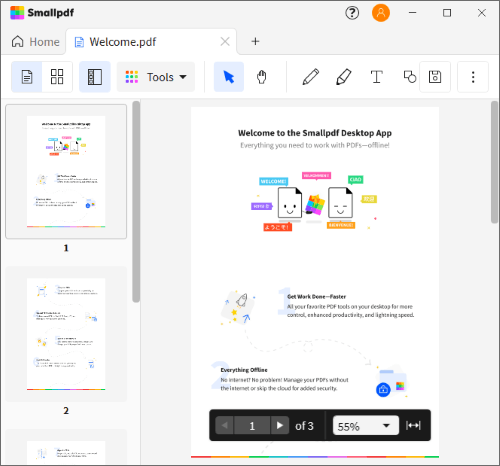
* 出色的转换器和压缩工具。
* 无文件大小限制。
* 兼容所有平台。
* 整合OCR工具。
* 提供批量转换选项。
云功能和 OCR 是付费的。
Windows 、 Mac 。
这是适合您所有 PDF 任务的首选离线解决方案。对于团队、个人、企业和学生来说,它是一个很好的工具。万兴PDF专家仅加载最优质的功能,以便于管理。您可以根据您的喜好将 PDF 文件转换为 Doc/Docx 文件。
除了转换功能之外,它还允许您在将其导出为 Microsoft Word 文档之前进行一些最后的编辑。此外,其批量转换功能可让您轻松转换多个 PDF 文件。此外,它还具有嵌入式 OCR 功能,该功能足以轻松地从基于图像的 PDF 文件中提供准确的提取数据。

* 让用户执行部分和批量转换。
* 拥有强大的OCR工具。
* 出色的输出质量。
* 轻松转换大文件。
* 在转换 PDF 文档之前对其进行编辑。
相当昂贵。
Windows 、 Mac 。
不能错过:
轻松文档转换:使用 iLovePDF 将 Word 转换为 PDF
Icecream PDF 工具是一个简单但非常高效的工具,可以轻松操作 PDF。该工具可让您转换和编辑 PDF 图像、文件、电子书等。您可以完全控制 PDF 文档的外观,因为您可以顺利地调整提供的输出选项,没有任何问题。
您可以使用批处理、密码保护、组合文件和操作 PDF 布局设置等功能。它支持多种文件格式。
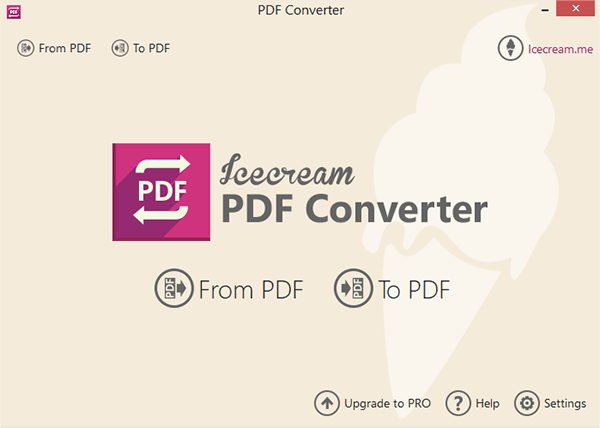
* 允许编辑加密的 PDF 文档。
* 输出文档中没有水印。
* 内置 OCR 功能。
* 免费版本中的选项不多。
* 需要热键和快捷键来加快编辑过程。
Windows 。
这个可下载的离线工具允许用户快速转换、管理和编辑 PDF 文件。此外,它还具有内置 OCR 工具,可快速扫描和编辑文件,从而实现文件硬拷贝的数字化。不仅可以分割,还可以合并和提取PDF文档,以便更好地管理。
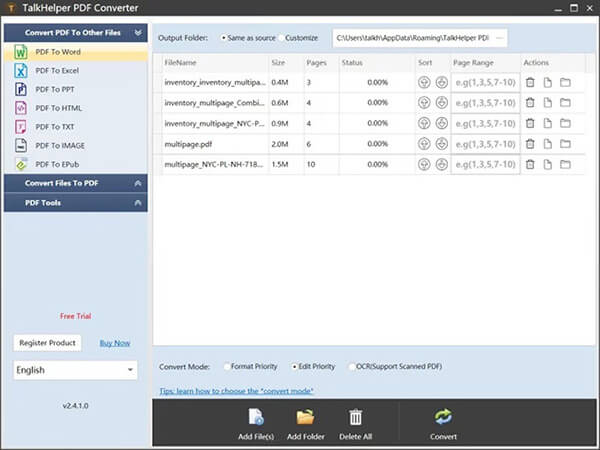
* OCR功能,支持多种语言。
* 允许您以不同的文件格式保存PDF文档。
用户界面需要改进。
Windows 。
可能喜欢:
[轻松办公解决方案] 如何将 DOCX 转换为 PDF - 6 种方法
如何在Windows和Mac系统上将 Word 文档另存为 PDF
另一个值得您花时间和精力的 PDF 到 Word 免费离线转换器是 WPS PDF en Word。它允许用户无缝转换并同时管理他们的 PDF 文档。这个可下载的工具可以让您只创建高质量的文档。
WPS PDF还提供免费的云存储空间来保存所有转换后的Word文档和模板,这有助于简化转换程序。内置 OCR 工具随时供您使用。

* 内置 OCR 功能,使转换过程更简单。
* 高质量的结果。
* 提供云存储。
* 使用安全。
试用期很短。
Windows 、 Mac 。
当然,最好的 PDF 到 Word 转换器是您的武器库中需要的工具。有了这样的软件,您可以保证获得高质量的结果,快速生成可编辑的 Word 文档,包括批处理功能等等。 Coolmuster PDF to Word Converter是将 PDF 转换为可编辑 Word 文档的推荐工具。在转换过程中它就像一个魅力。
相关文章:
如何将 Microsoft Word 文档转换为 PDF:快速高效
[简单指南]通过 Adobe Acrobat 及替代方案将 Word 转换为 PDF